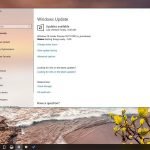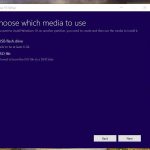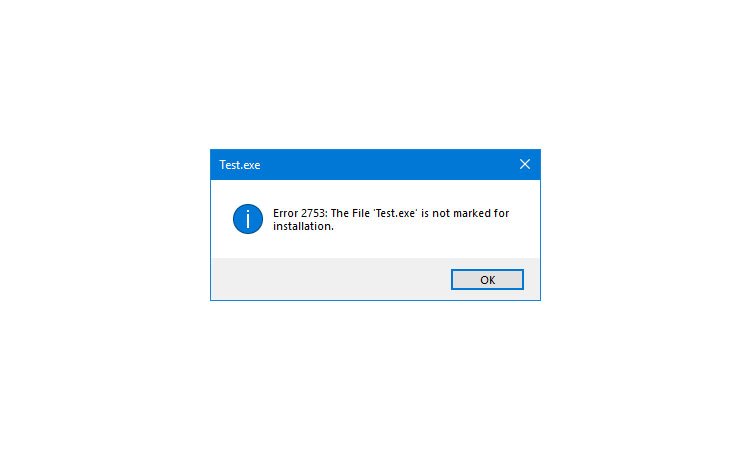
Error 2753: The file is not marked for installation Probleminin Çözümü
Windows 10 bilgisayarınızda herhangi bir program yüklemeye çalıştığınızda, Error 2753 hatası alabilirsiniz. Bazen, paketler bozuk veya belki bu paketler düzgün çalışmıyor veya dosya ve yollar oluşturamıyor olabilir.

Bu hata sadece belirli dosyalara bağlı değildir. Herhangi bir yürütülebilir dosya veya bir MSI dosyası olabilir.
Error 2753: The file is not marked for installation
Bu hatanın bir dizi nedeni olabilir. Bu yüzden her potansiyel düzeltmeyi burada ele almaya çalışacağız.
1- Yeni kurulum dosyasını indirin
Resmi ana sayfayı ziyaret edin ve kurulum dosyasını farklı bir konuma indirin. İşletim sisteminiz için doğru kurulum dosyasını indirdiğinizden emin olun. Bilgisayarınızı yeniden başlatın, yönetici olarak oturum açın. Ardından, kurulum dosyasına sağ tıklayın ve Yönetici olarak çalıştır’ı seçin.
2- Yazılımın tüm önceki sürümlerini kaldırın
Yazılımın eski bir sürümüne sahipseniz, programı kaldırmanız gerekir. CCleaner gibi bir ücretsiz Registry Cleaner çalıştırmak artık kayıt defteri kayıtlarını kaldırmaya yardımcı olabilir. Tüm önemsiz ve geçici dosyaları Ayarlar yoluyla da silmeniz gerekir.
Bilgisayarı yeniden başlatın ve uygulamayı yeniden yükleyin.
3- Yönetici olarak çalıştırın
Ayrıca, dosyanın yürütülmesi için daha fazla izin gerektirmesi de olabilir. Bunun için, geliştirici tarafından tasarlandığı şekilde çalışabilmesi için daha fazla ayrıcalık verebilirsiniz.
Bunun için dosyayı sağ tıklayın ve Yönetici olarak Çalıştır’a tıklayın.
Ardından, Kullanıcı Hesabı Denetimi veya UAC’nin sorusuna Evet seçin.
Dosyanızın çalışıp çalışmadığını kontrol edin.
4- Uygulamayı Uyumluluk Modu’nda çalıştırın
Dosyanın geçerli Windows sürümünüzde çalışması amaçlanmamış olabilir. Uygulamayı Uyumluluk Modunda çalıştırmayı deneyebilirsiniz. Bu, uygulamanın amaçlandığı gibi uyumlu bir ortamda çalıştığını düşünmesine izin verecektir.
5- vbscript.dll dosyasını tekrar kaydettirin
WinX Menüsü’nden Komut İstemi’ni Yönetici olarak açın, aşağıdakini yazın ve Enter’a basın:
regsvr32.exe vbscript.dll
Bu, Windows işletim sistemi aracını regsvr32.exe kullanarak ilgili DLL dosyasını yeniden kaydeder. Regsvr32 aracı, Windows işletim sisteminde OLE denetimlerini DLL ve ActiveX (OCX) denetimleri olarak kaydetmek için kullanılabilecek bir komut satırı yardımcı programıdır.
Başarılı bir şekilde çalışırsa şu iletiyi görürsünüz – DllRegisterServer in vbscript.dll succeeded.